בסוף השבוע הזה, אתה "נהנה" מזמן ממושך עם המשפחה שלך. לאחר שתיקנת את המכשירים שלהם ולמדת אותם שהסוללה של האייפון שלהם מחזיקה הרבה יותר זמן אם הם לא עוזבים את המסך הארור כל הזמן, ייתכן שתחליט להחליף כמה תמונות. אתה יכול לתפוס את הילדות הישנה שלך מצלמת מהאייפד של אמא שלך, או תמונות של ספר המתכונים המשפחתי מהאייפון של אביך.
ישנן מספר דרכים לעשות זאת - איטי, מהיר ומהיר יותר, קווי או אלחוטי. בואו נראה כיצד להעביר תמונות בין מכשירי אייפון לאייפד.
iMessage ודוא"ל
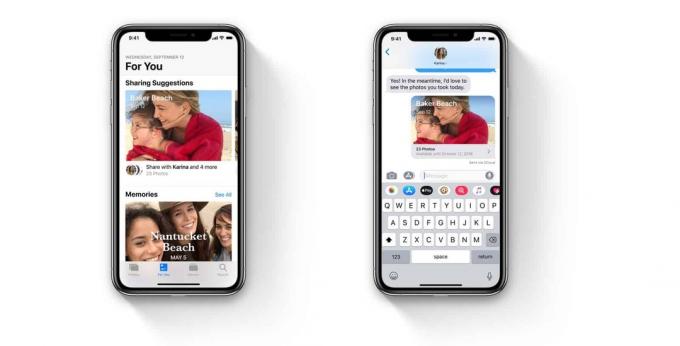
צילום: אפל
אם אתה רק רוצה שבן משפחה ישלח לך כמה תמונות, פשוט תן להם להשתמש ב- iMessage או בדוא"ל. זה קל, ולא תצטרך להסביר כיצד לעשות זאת. טיפ בונוס: אם שניכם ב- iOS 12, הם יכולים לשתף אירוע מגרסת המצלמות באמצעות iMessage או דוא"ל, והוא יישלח כקישור iCloud. זה נהדר אם להורים/לקרובי משפחה/לחברים יש חיבור אינטרנט איטי. אתה יכול גם "שתף בחזרה" את כל התמונות שצילמת באותו אירוע.
יתרונות: קל לשימוש, כל אחד יכול לעשות זאת. אתה יכול לשלוח תמונה גם כשהאדם השני לא נמצא בסביבה.
חסרונות: איטי להרבה תמונות או לסרטונים גדולים.
AirDrop

צילום: צ'רלי סורל/פולחן מק
לרוב המטרות, AirDrop היא הדרך הטובה ביותר לשתף כל דבר ב- iOS. המכשירים מוצאים זה את זה באמצעות בלוטות 'ולאחר מכן מבצעים את ההעברה בפועל באמצעות Wi-Fi peer-to-peer. כי זה, הם מתחברים ישירות זה לזה. ה- Wi-Fi הזה מהיר בטירוף ויכול לעבוד בכל מקום-אפילו במדבר, ללא Wi-Fi או רשתות סלולריות בסביבה.
Airdrop קל מאוד, כי הוא מופיע ממש בחלק העליון של לוח השיתוף, וכל שעליך לעשות הוא להקיש כדי לשלוח. לאחרונה השתמשתי בו לווידאו, וההעברה הייתה כל כך מהירה שבהתחלה חשבתי שזה לא עבד. אבל אם באמת יש לך הרבה תמונות לשתף, אתה צריך כבל.
יתרונות: מהיר, קל, כמעט קסום. טוב להמון תמונות וסרטונים.
חסרונות: לפעמים לא מצליח למצוא מניות זמינות, ואז אי אפשר לפתור בעיות.
ערכת חיבור מצלמה
ערכת חיבור המצלמות של אפל ל- iOS מאפשרת לך לחבר מצלמה לאייפון או לאייפד שלך ולגרוף את התמונות שלה. אבל האייפון יכול להיות גם מצלמה. אם תחבר שני מכשירי iOS יחד באמצעות ערכת חיבור המצלמה, אחד מהם יכול להציג את ספריית התמונות של השני, בדיוק כמו שחיברת קורא כרטיסי SD.

צילום: צ'רלי סורל/פולחן מק
לשם כך תצטרך את ערכת חיבור המצלמה וכבל ברק רגיל (אם יש לך iPad Pro חדש ל- USB, הדברים יהיו מסובכים יותר).
חבר את קצה ה- USB הגדול של כבל הברק לפונגל ערכת חיבור המצלמה. לאחר מכן חבר את הפונגל למכשיר שלך, כלומר המכשיר שיקבל את התמונות. לאחר מכן, חבר את קצה הברק הפשוט לאייפון/אייפד שמשמש כמצלמה. אם הכל ילך כשורה, אפליקציית התמונות תופעל במכשיר ה"מאסטר "עם שלו כרטיסיית ייבוא כבר פתוח, ואייפון "המצלמה" יופיע כמקור הייבוא. אם זה קורה בצורה לא נכונה, פשוט החלף את חיבורי הכבלים.
כמעט בוודאי תתבקש לבצע אימות ב- iPhone "המצלמה" כדי לאפשר גישה באמצעות USB.
שיטה זו נהדרת אם אתה מעביר הרבה תמונות או קטעי וידאו. אך בהתאם להתקנה שלך, הוא עשוי לפעול במהירויות USB 2.0, שעשויות להיות איטיות יותר מ- AirDrop. מצד שני, אתה יכול לגלוש בכל ספריית התמונות של המכשיר של האדם השני, כך שזה ממש קל לבחור בדיוק מה שאתה רוצה.
יתרונות: מהיר, אמין, קל לבחור כל תמונה או סרטון מספריית התמונות של מישהו אחר.
חסרונות: אתה צריך כבל ודונגלים.


